Umbrella SIG Advantageライセンスを購入してDLP機能を設定してみた
こんにちは。ネットワークソリューション特集 編集部です。
今回は、Umbrella SIG Advantageライセンスを購入してDLP機能を設定してみました。
新しい、Umbrella SIG Advantageライセンスについては以前の記事をご参照ください。
今回、検証するDLP機能はUmbrella SIG Essentialsではオプションライセンスとなります。
DLP機能とは
DLP(Data Loss Prevention)とは、秘密・機密情報の紛失、流出を防止するシステムです。
動作としては、辞書(システムで用意しているものと各企業で用意するもの)にある特定の文字列を読み取り該当するファイルをモニタリングやブロックをします。

Umbrella SIG Essentials、 Advantageでのメニューの違い
設定メニューにDLPポリシーとデータ分類が増えています。
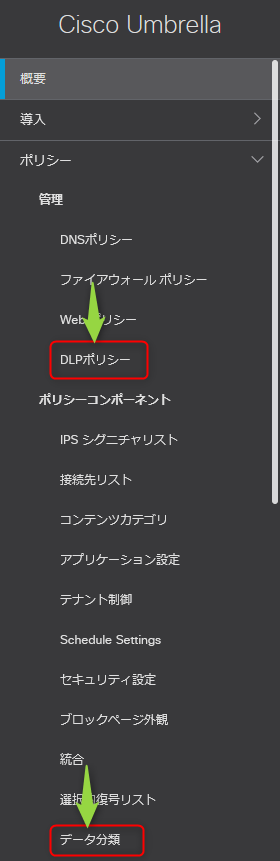
レポートはDLP用が追加されています。
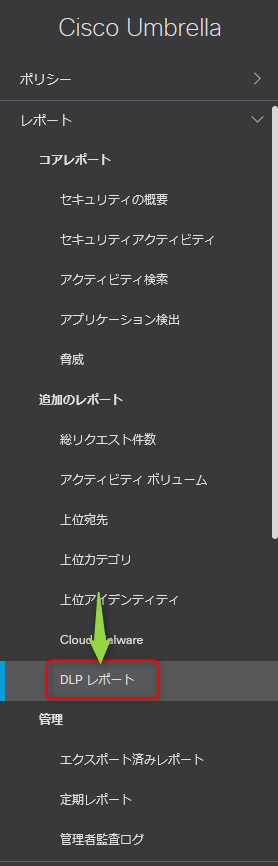
DLP データ分類設定
1.「ポリシー」-「データ分類」で、検査用の辞書を選択します。

2.システム側で用意している辞書を必要に応じて選択します。
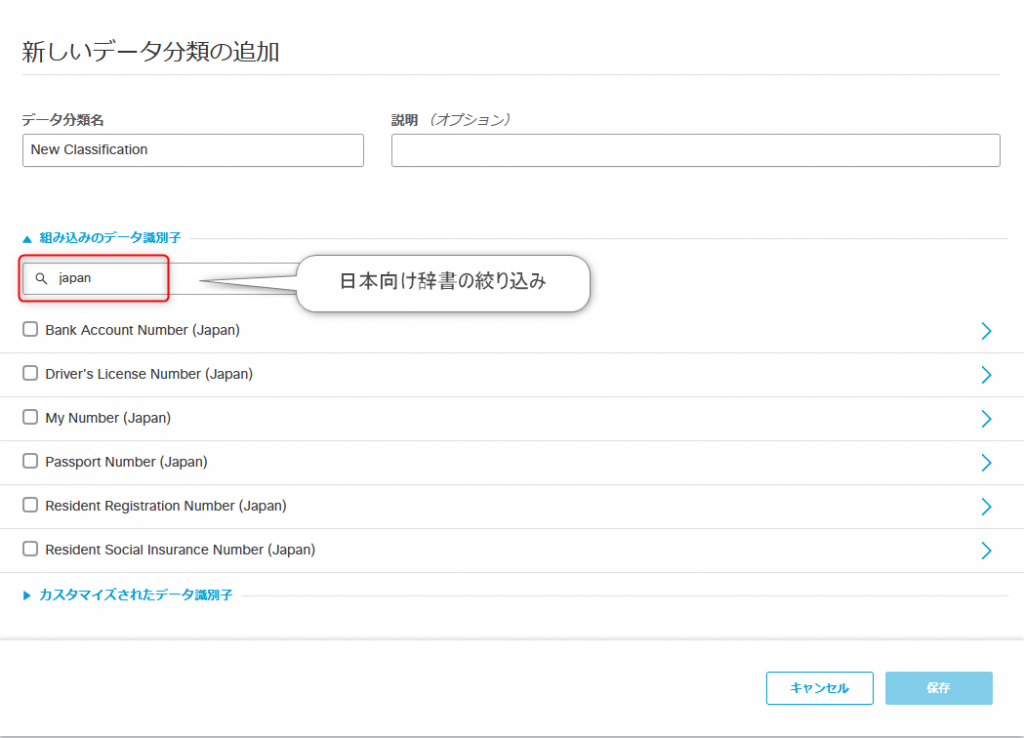
3.個別辞書を追加する場合は、「カスタムディクショナリの追加」から行います。

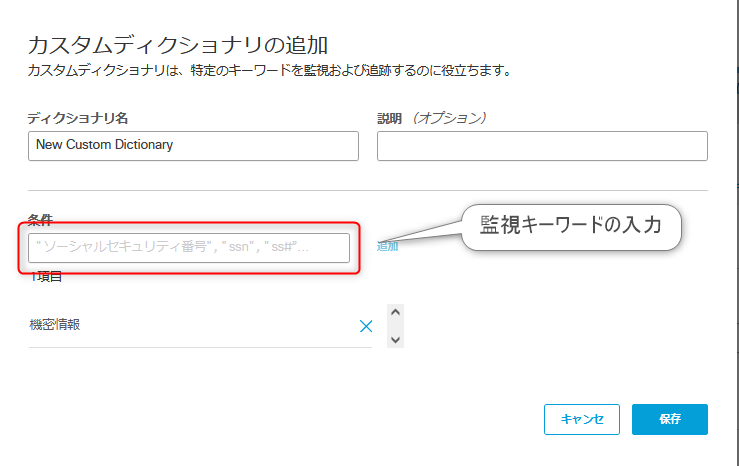
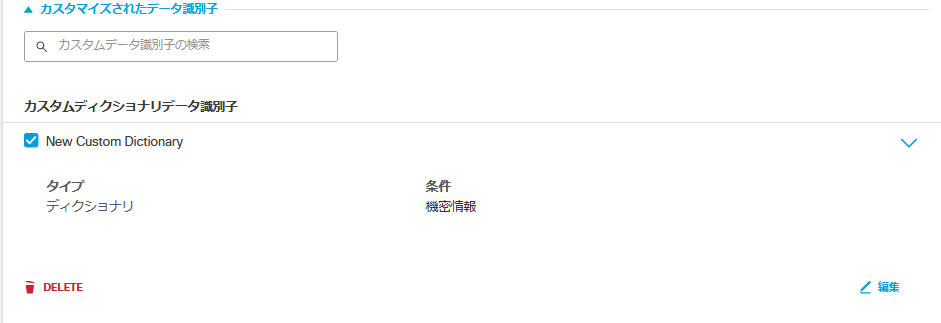
DLP ポリシー設定
1.DLPポリシーを設定するため「ADD RULE」を選択します。
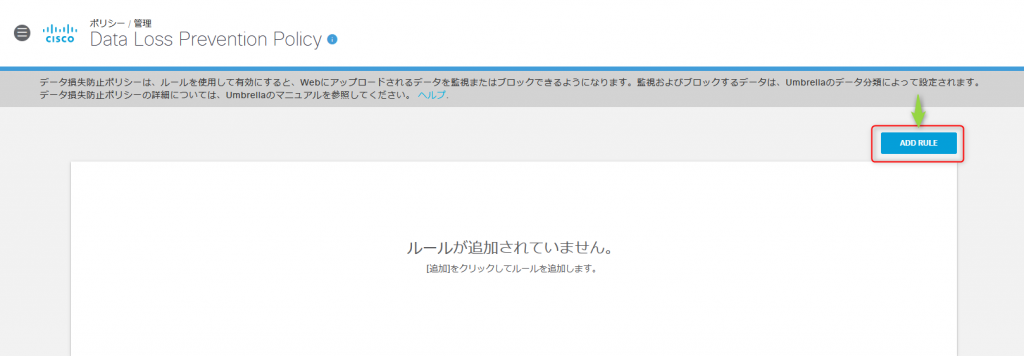
2.ポリシー名、Actionを選択します。Acttionはいきなりブロックにすると業務に支障が出る可能性があるのでモニタリングで様子を見たほうが良いです。
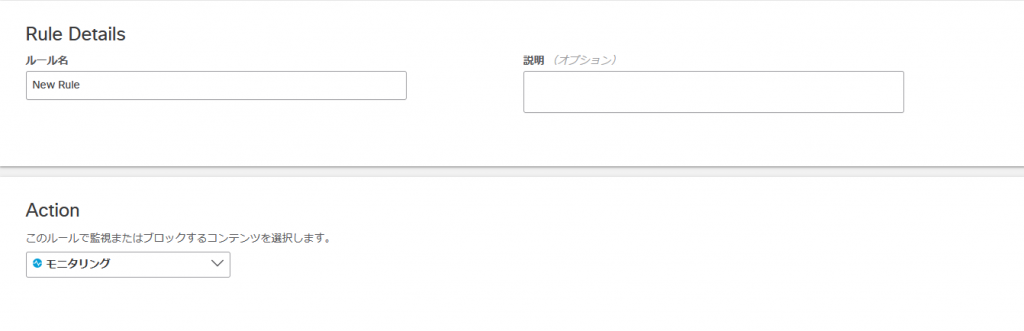
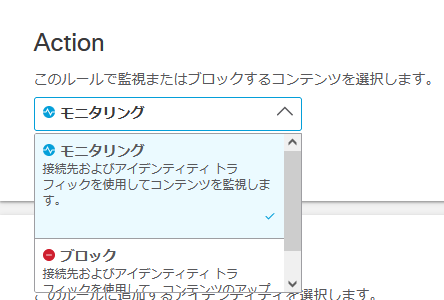
3.Identitiesでポリシーを適用する対象を選択します。
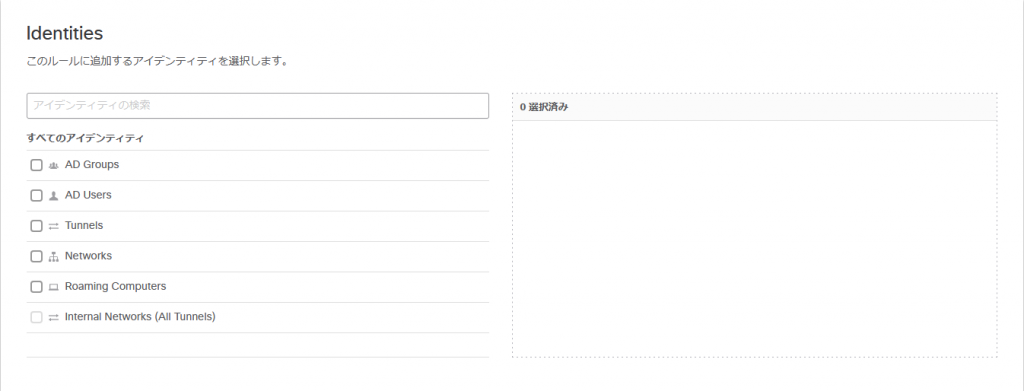
4.先程設定したデータ分類を選択します。
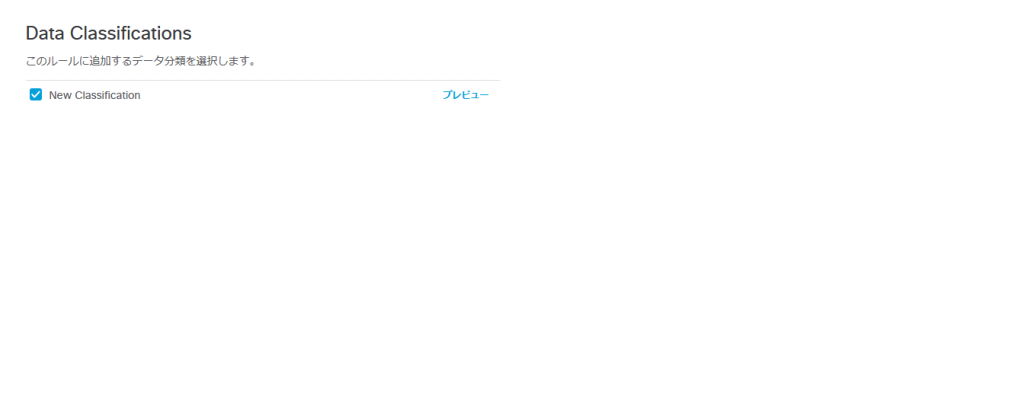
5.DLP機能を適用する宛先を選択します。ここは利用ライセンスにより異なります。
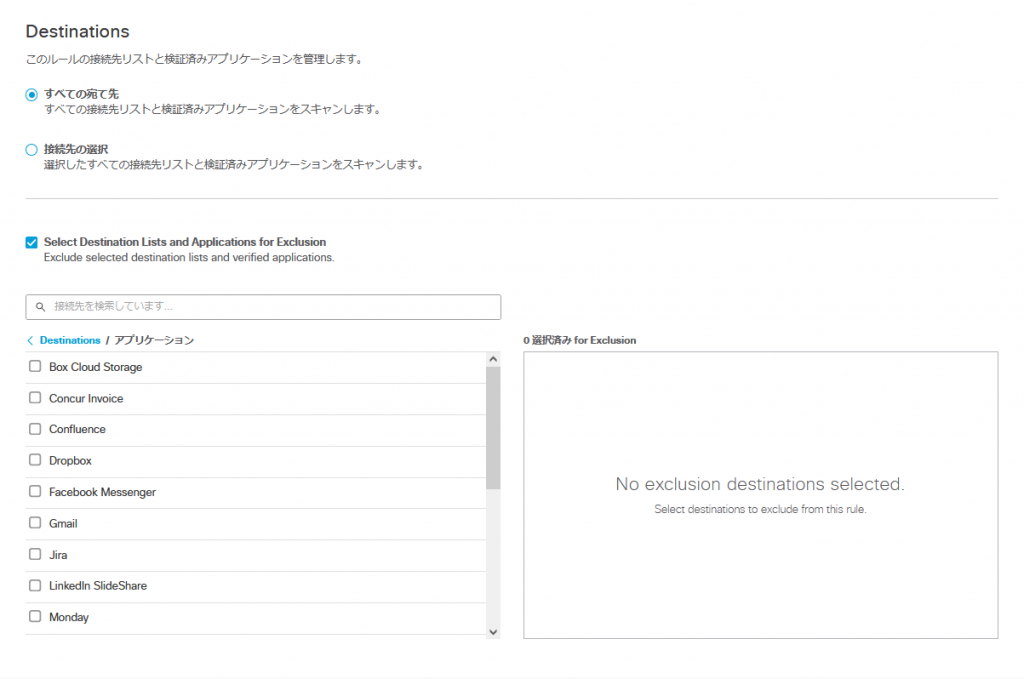
設定は以上になります。
UmbrellaはCloudlockの機能を統合するロードマップになっていますがようやくDLP機能が実装されました。
今回はUmbrellaのDLP機能を設定をしてみました。
次回はブラウザアイソレーション機能を試してみます。



